在现代社会智能手机已经成为人们生活中不可或缺的一部分,小米手机作为一款性价比极高的智能手机备受消费者青睐。其中小米手机的语音输入功能更是方便了用户的操作体验。如何设置小米手机的语音输入功能呢?通过小米手机自带的小爱语音输入法,用户可以轻松地开启语音输入功能,从而实现更加便捷的手机操作。接下来我们将详细介绍小米手机小爱语音输入法的开启步骤,让您更好地利用这一便捷功能。
小米手机小爱语音输入法开启步骤
具体步骤:
1.解锁手机进入后,点击桌面“设置”图标。
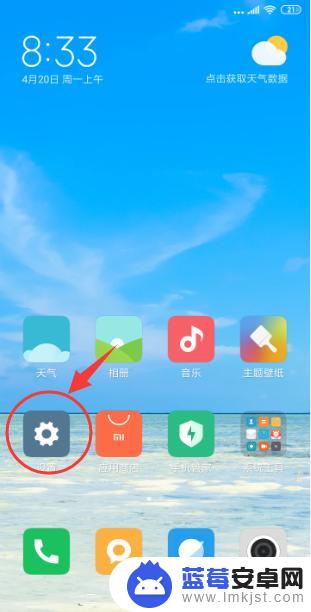
2.接着在设置界面,滑动屏幕往下拉,找到并点击“更多设置”按钮。
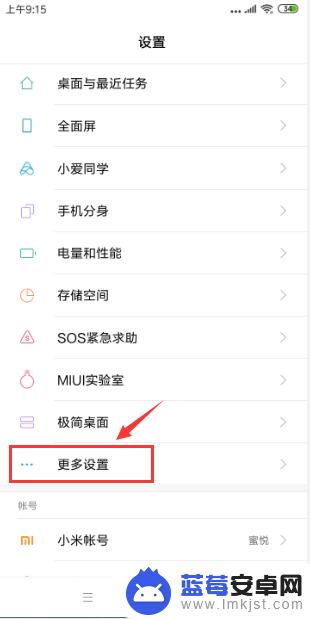
3.然后,在点击下方“语言和输入法”选项。
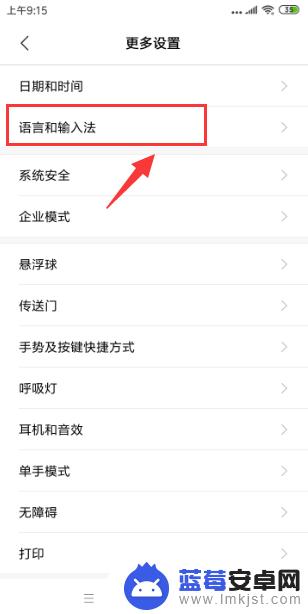
4.最后,在语言和输入法界面。滑动下方“小爱语音输入法”旁边开关按钮,打开开关即可。
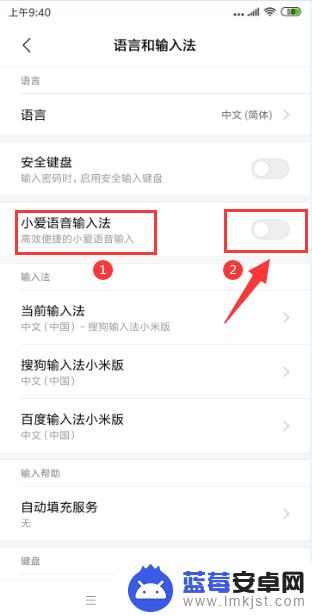
以上就是关于小米手机语音输入设置的全部内容,如果有遇到相同情况的用户,可以按照以上方法来解决。












